آموزش استفاده از سرویس کاهش پینگ بر روی PS4
برای استفاده از سرویس کاهش پینگ در کنسول Ps4 و Ps5 و Xbox از روش های زیر استفاده کنید

اتصال سرویس کاهش پینگ با استفاده از مودم یا روتر
ساده ترین روش شیر کردن سرویس کاهش پینگ بر رویکنسول PS4 همین روش است
در این روش دستگاه ps4 شما و دستگاه های دیگر به سرویس متصل خواهند شد و بسته به نیاز میتوانید سرویس را قطع نمایید
99 درصد مودم ها و روتر ها قابلیت اتصال به سرویس کاهش پینگ ( v-p-n ) را دارا میباشند
یکی از مودم هایی که قابلیت استفاده از سرویس V-P-N به صورت مستقیم بر روی ان امکان پذیر میباشد مودم Asus Dsl n66u است
در مودم های رده بالا معمولا این قابلیت وجود دارد و برای این که مشاهده کنیم که مودم و یا روتر ما از این قابلیت پشتیبانی میکند باید قابلیت های زیر را پشتیبانی کند
IPSec Pass-Through, PPTP Pass-Through, L2TP Pass-Through, PPTP Server – PPTP Client – L2tp Client
به عبارتی مودم و یا روتر مورد نظر میبایست از پروتکل V-P-N Client پشتیبانی کند
در برخی از مودم ها پروتکل PPTP به صورت PPP V-P-N Client در مودم مشاهده خواهد شد برای مثال برخی از مودم های ایرانسل و هواوی
نحوه اتصال و گزینه هایی که نیاز به تغییر دارند
V-P-N Server = آدرس سرور
Username = نام کاربری شما
Password = پسورد شما
نیازی به تغییر PPTP Option هم نیست
در صورت انتخاب گزینه L2TP نیازی به وارد کردن l2tp pre shared key نیز ( در این مودم نمیباشد )
سپس بر روی OK کلید کنید
برای فعال یا غیر فعال سازی نیز بر روی گزینه Active و Disconnect کلید کنید
توجه : برای دریافت آدرس سرور ها در پنل کاربری لاگین کنید
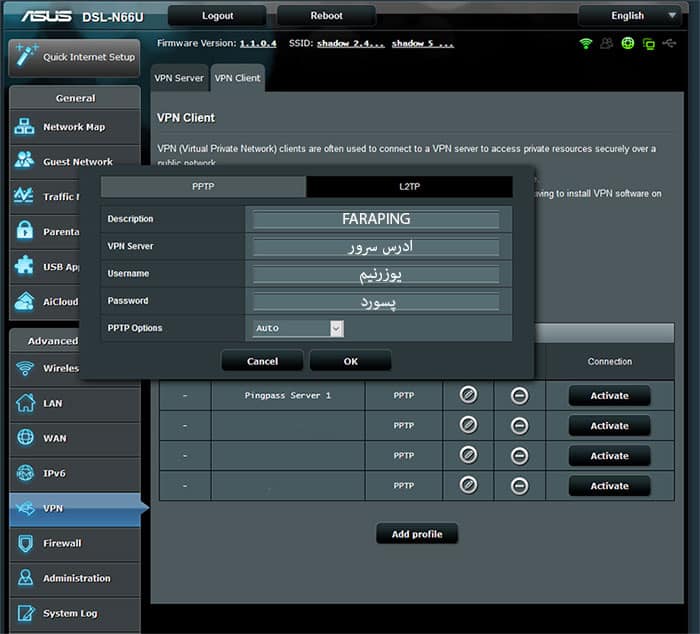
فرا پینگ ارائه دهنده راهکارهای کاهش پینگ
اتصال سرویس کاهش پینگ با استفاده از اشتراک گذاری توسط کامپیوتر یا لبتاب
آموزش های زیادی توی اینترنت هست ولی ممکنه بعضی ها اگرچه همه اون کارهارو هم انجام داده باشند
ولی موفق نشدند اینترنت رو به PS4 یا PS5 یا Xbox برسونن چون یه سری نکات ریز هست که توی آموزشهای مربوط به کنسول های ps4 توضیح داده نشده .
در این آموزش به شما توضیح خواهیم داد که ، به این صورت هست که اینترنت را از طریق بیسیم (wifi) به لپ تاپ یا کامپیوتر میرسانیم،
سپس اینترنت با پینگ پایین را از طریق کابل لن ( شبکه ) به PS4 به اشتراک میگذاریم (کابل شبکه از لپتاپ به PS4 وصل میکنیم) پس این وسایل را لازم داریم :
– یک لپتاپ دارای کارت شبکه
– کابل لن ( کابل شبکه )
– مودم وایرلس یا روتر وایرلس
(بهترین و ساده ترین روش به اشتراک گذاری اینترنت و سرویس کاهش پینگ بر روی کنسول PS4 و دستگاه های دیگر همین روش است)
================================================
مرحله اول : قابل شیر کردن اکانت کاهش پینگ
سرویس کاهش پینگی که در اختیار شما قرار میگیرد به صورت یک اکانت V-P-N هست. اولین مرحله شیر کردن این اکانت است.
– به قسمت Properties اکانت V-P-N کاهش پینگ بروید و تنظیمات را طبق عکسهای زیر انجام بدید
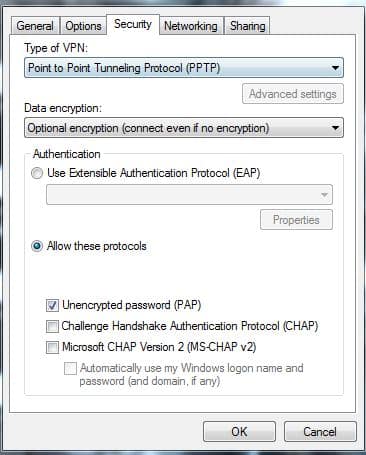
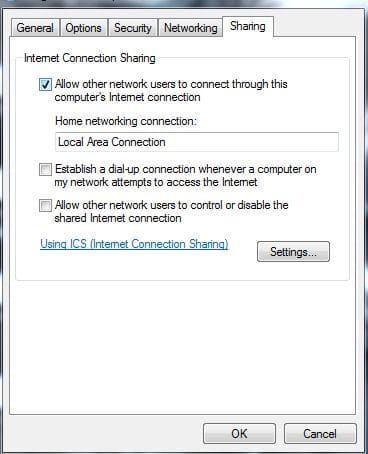
– قسمت روش شیر شدن را شبکه LAN را انتخاب کنید، همانطور که در تصویر میبینید Local Area Connection روی انتخاب شده (ممکنه اسم این کارت برای شما کمی متفاوت باشد ولی در هر صورت شبکه LAN، Local یا Ethernet اسمهایی از شبکه کابل لن است)
نکته : اگر در تب Sharing با همچین پیغامی مواجه شدید بهترین راه ساخت اکانت V-P-N توسط خودتان است پس به مرحله دوم بروید در غیر این صورت به مرحله سوم
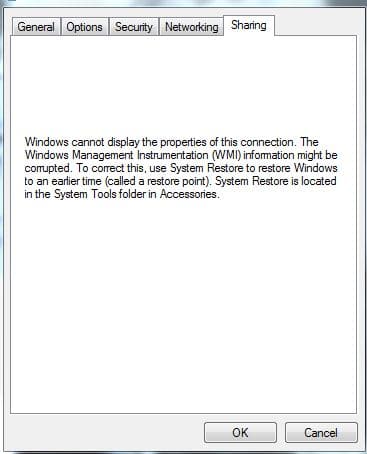
================================================
مرحله دوم : ساخت اکانت V-P-N بر روی لپ تاپ
برای اینکه اکانت کاهش پینگ را شیر کنید بهتره یک اکانت V-P-N جدید بسازید. برای این کار طبق عکسها پیش برید
– ابتدا به مسیر زیر برید
ControlPanel / Network And Sharing Center
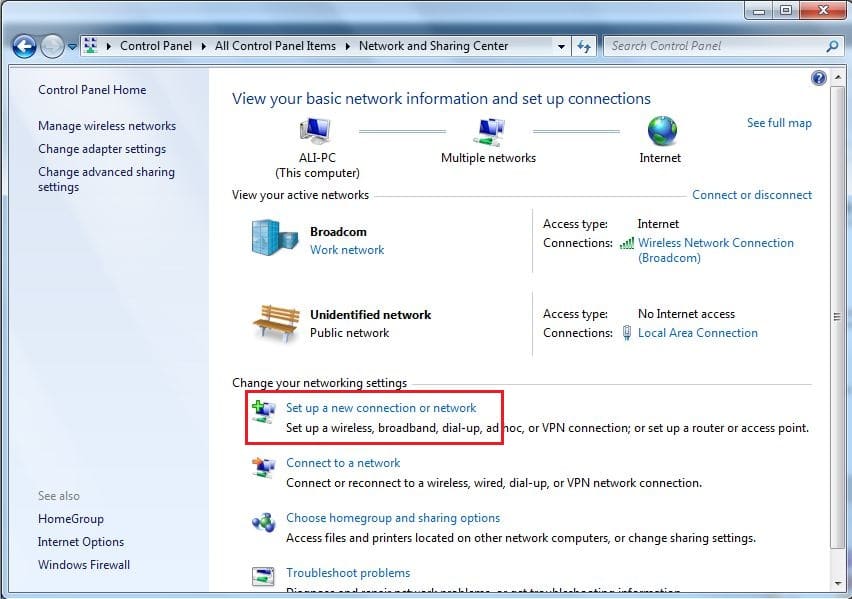
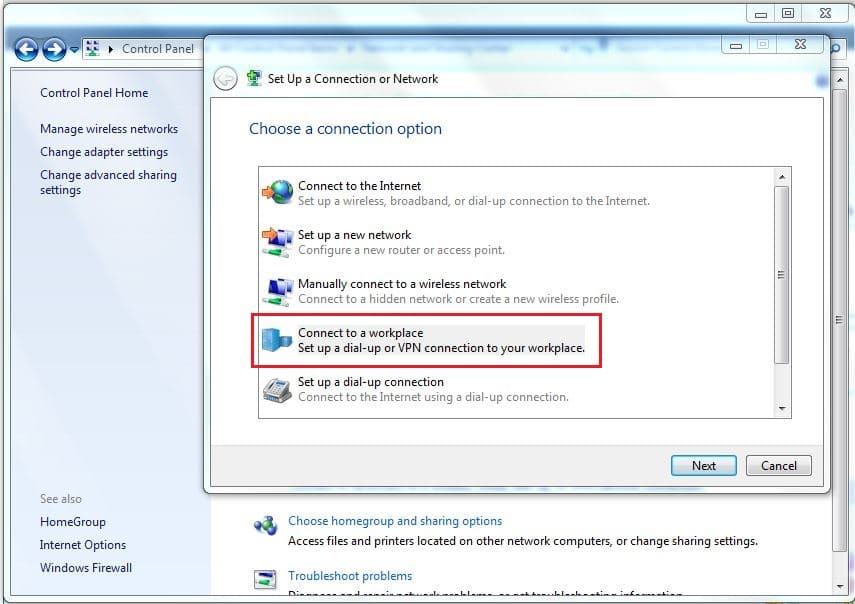
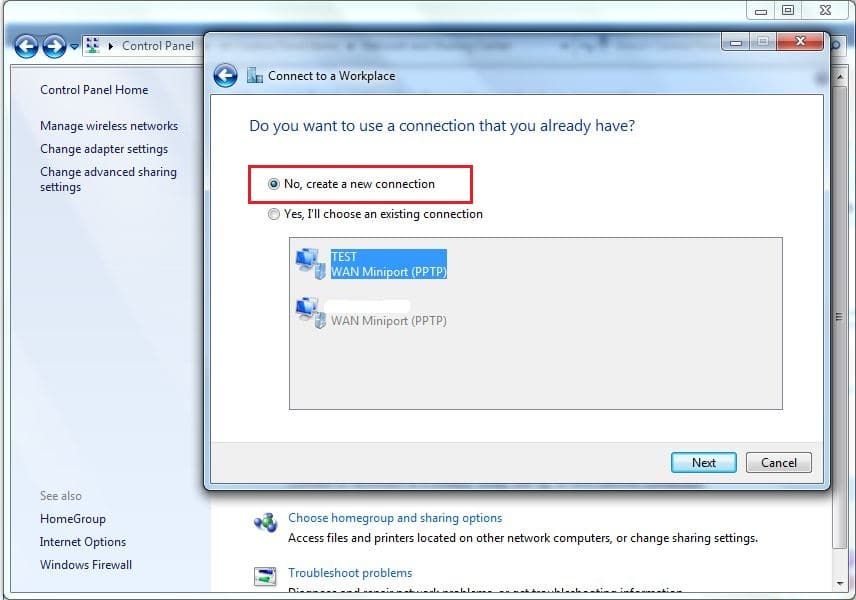
– اگر قبلا اکانت V-P-N ساخته باشید با همین پیغامی مواجه میشوید در هر صورت Next بزنید
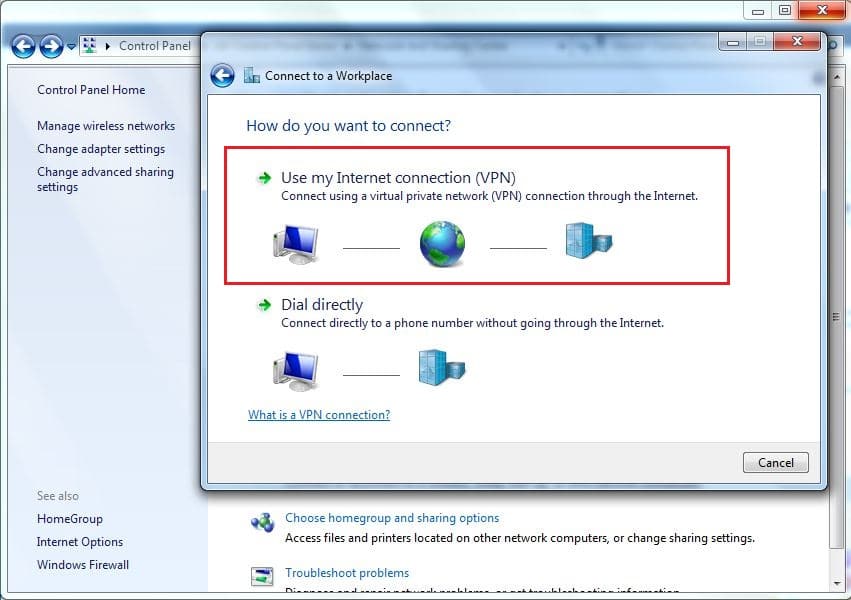

توجه : یه نکته مهم داره این قسمت. من خودم روی چنتا دستگاه و لپتاپ امتحان کردم اگر در قسمت Addres Internet از IP (عدد) سرورهای کاهش پینگ استفاده کنید، زمانی که در PS4 تست اینترنت میگیرد با پیغام خطا Undentified IP مواجه می شوید. از پشتیبانی سروریس کاهش پینگ آدرس DNS سرورهاشون بگیرید، مثلا به صورت زیر :
server.farapingir
توجه : برای دریافت آدرس سرور ها در پنل کاربری لاگین کنید
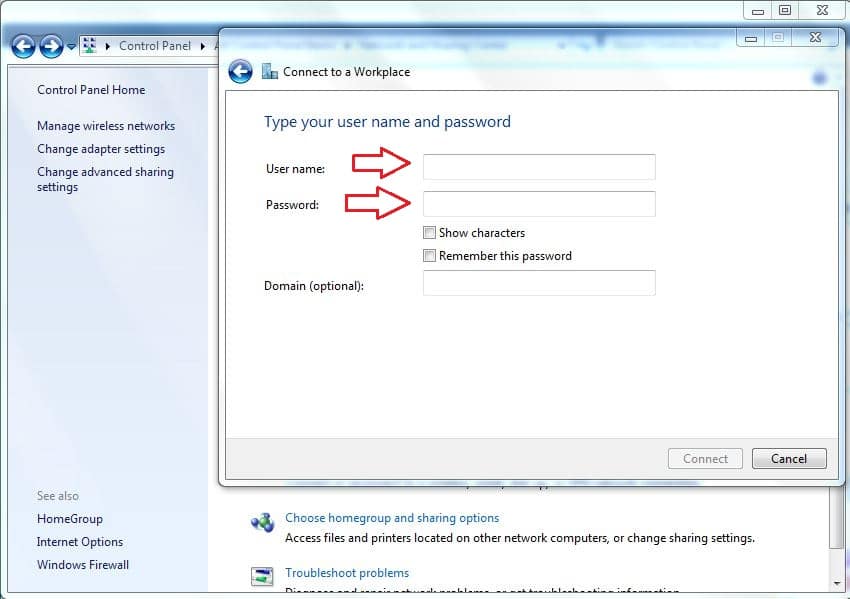
UserName و Password سرویس خود را وارد کنید
– روی Connect کلیک کنید، اگه همه مراحل را درست انجام داده باشید اکانت کاهش پینگ متصل می شود. اگر به قسمت ControlPanle/Network And Sharing Center/Change Adapter Setting برید و اکانت کاهش پینگ متصل باشد ، عبارت Shared در کنار اکانت مشاهده میشود.
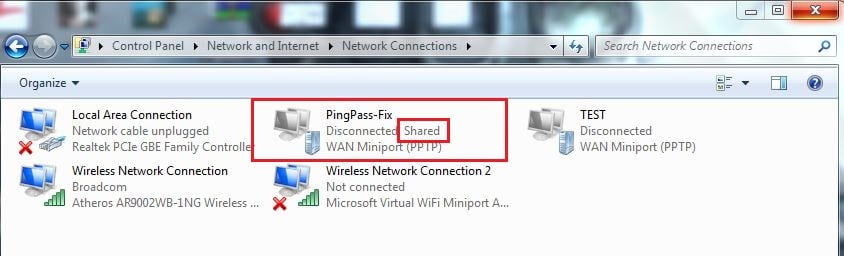
================================================
مرحله سوم : تنظیمات شبکه کردن
نکته : در برخی لپتاپها اگر تنظیمات IP به صورت Automatic باشد در PS4 قایل شناسایی نیست و حتما خودتان باید IP را دستی وارد کنید. بهتر است اول در حالت معمولی (V-P-N کاهش پینگ وصل باشد) در PS4 امتحان کنید ببینید اینترنت وصل شده یا نه(مرحله چهارم)، اگر نشده IP را به صورت دستی طبق مراحل زیر انجام دهید.
– ابتدا باید IPی شبکه اتصال لن را به دست آورید. ساده ترین کار این است که مستقیما PS4 را از طریق کابل لن به مودم متصل کنید. پس اینکه اینترنت متصل شد از قسمت Setting/Connection/View Connection Status مقدار IP آدرس رو بردارید و سپس در لپتاپ به قسمت زیر برید و IP خودتون و Subnet Mask و DNS Server رو وارد کنید
ControlPanle/Network And Sharing Center/Change Adapter Setting
حالا بر روی Local Area Connection (شبکه لن) راست کلیک کنید و Properties رو بزنید بعد طبق عکس:
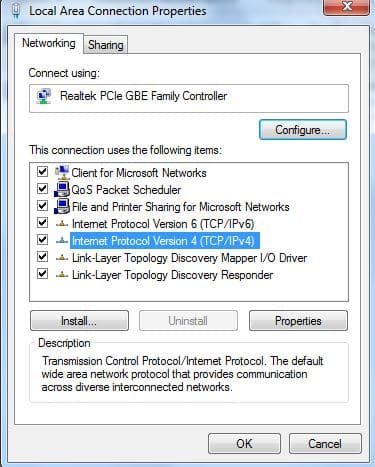
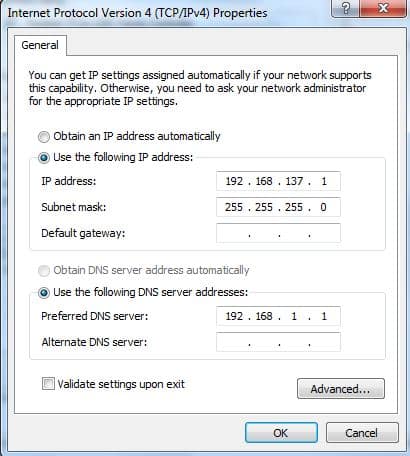
-توجه : IP های عکس لزوما با IP های شما یکی نیست!
پس از وارد شدن مقادیر بالا کافی است کابل لن را دوباره به PS4 وصل کنید و اینترنت را از طریق بیسیم به لپتاپ،و سپس کانکشن کاهش پینگ را هم متصل کنید.
================================================
مرحله چهارم : تست اینترنت در PS4
پس از انجام مراحل بالا نوبت به تست اینترنت در PS4 میرسه. به Setting/Network/Set Up Internet Connection/Use a LAN Cable/Custum بروید و سپس همه گزینه ها رو روی Automatic قرار بدید .
DHCP — Do Not Specify
Proxy Server —- Do Not Use
اگر تمام مراحل بالا درست انجام شده به راحتی اینترنت با پینگ پایین به دستگاه میرسه .


